Windows 10 ha portato una serie di nuove fantastiche funzionalità, ma la caratteristica apprezzata deve essere Cortana. L'assistente virtuale con una personalità ha reso una serie di compiti molto più semplici. Sebbene ti consenta di svolgere determinate attività come impostare un promemoria, navigare in un luogo, ricevere notizie, aprire un'app, ecc., Mancano alcune capacità. Ad esempio, non è possibile spegnere o riavviare il PC semplicemente chiedendo a Cortana di farlo. Sebbene Cortana non lo faccia in modo nativo, puoi farglielo fare. Sì, ci piace dominare! Così, ecco come puoi spegnere o riavviare Windows 10 con la voce usando Cortana:
1. Vai a Esegui usando Win + R. e inserisci il comando "% Appdata%" e premete "Ok". Questo dovrebbe aprire il "Roaming"Cartella all'interno di"Dati app" cartella.
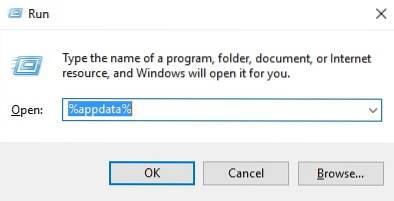
2. Quindi, vai a Microsoft-> Windows-> Menu Start-> Programmi cartella. Qui, fai clic con il pulsante destro del mouse su uno spazio vuoto e crea un nuovo collegamento andando su Nuovo-> Collegamento.
Nota: Puoi anche andare direttamente alla cartella andando su Questo PC-> C: -> Utenti-> Nome utente-> Dati app-> Roaming-> Microsoft-> Windows-> Menu Start-> Programmi. Il "App Data" è una cartella nascosta, quindi assicurati di andare a Visualizza-> Opzioni-> Opzioni cartella e ricerca e seleziona "Mostra file, cartelle e unità nascosti".
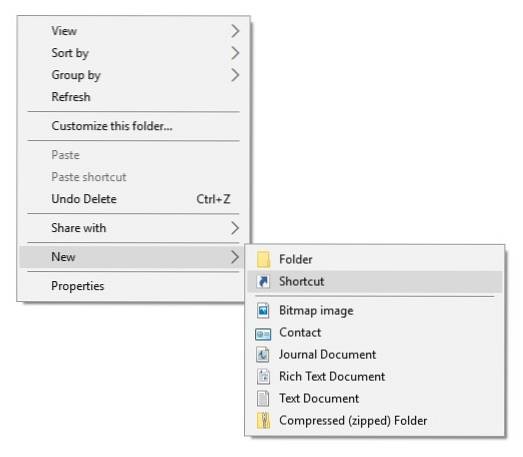
3. Immettere la posizione del collegamento come "Shutdown.exe -s -t 15" e fare clic "Il prossimo". Immettere il nome del collegamento come "Fermare" e fare clic "Finire". Per il riavvio, crea un altro collegamento con la posizione "riavvio.exe -r -t 15"E chiamalo"Ricomincia".
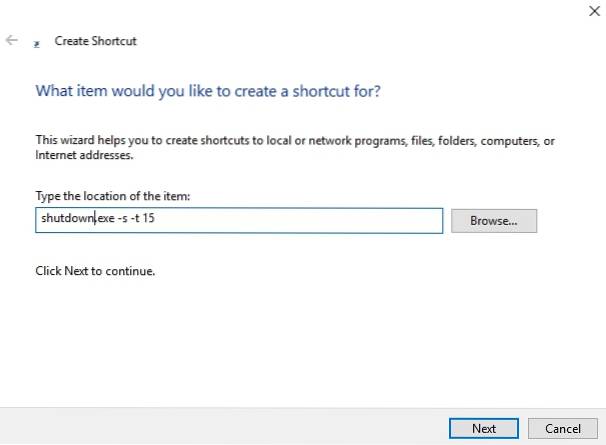
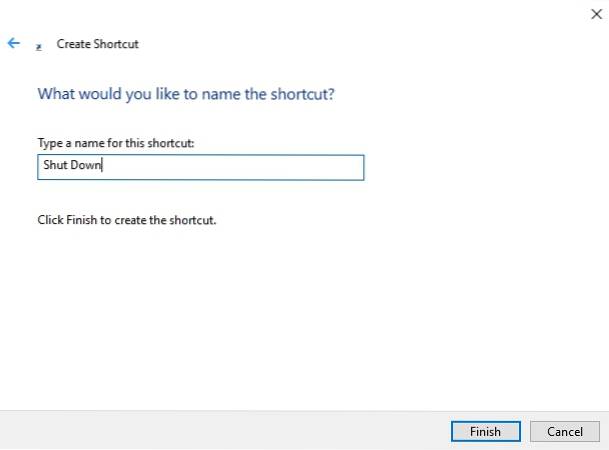
Nota: È anche possibile impostare la posizione come "shutdown.exe -s" o "restart.exe -r", poiché "-t 15" è il ritardo prima che il computer si spenga o si riavvii con 15 come numero di secondi. Inoltre, assicurati di assegnare alla scorciatoia di arresto il nome "Fermare"Perché solo allora Cortana lo riconoscerà.
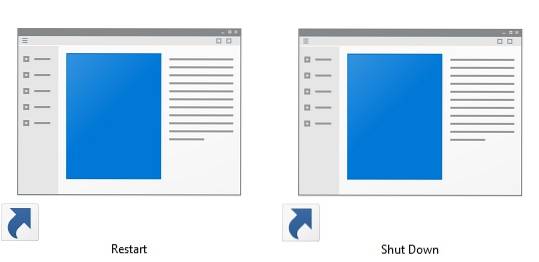
4. Una volta fatto, premi il pulsante del microfono in Cortana o usa il "Hey Cortana" hotword e dì "Apri chiusura" o "Apri riavvia". Quindi, dovresti ricevere un messaggio che dice che il tuo computer si spegnerà / riavvierà tra 15 secondi o qualunque tempo tu abbia impostato.
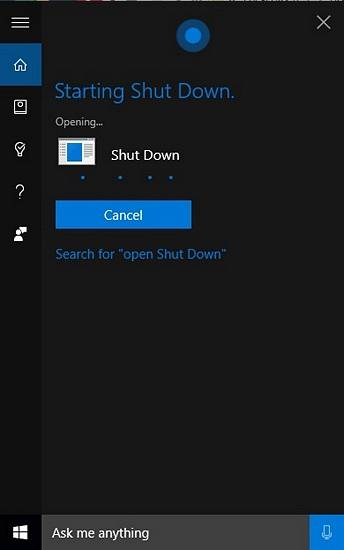
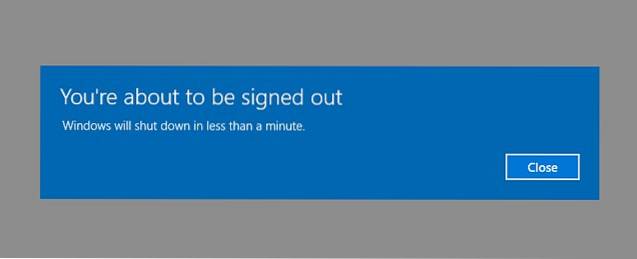
VEDERE ANCHE: 18 fantastici suggerimenti e trucchi per Cortana
Ora riavvia o spegni il tuo PC Windows 10 con Cortana
Puoi utilizzare lo stesso metodo per abilitare un comando di disconnessione in Cortana, poiché tutto ciò che devi fare è creare un collegamento con posizione "logoff.exe -l". Bene, questo è abbastanza semplice, giusto? Quindi, prova questo sul tuo PC Windows 10 e spegni o riavvia il PC con facilità usando Cortana. Fateci sapere se doveste riscontrare problemi con questo metodo. Suona nella sezione commenti qui sotto.
 Gadgetshowto
Gadgetshowto

![Un viaggio da Microsoft Windows NT a Windows 8 [PICS]](https://gadgetshowto.com/storage/img/images/a-journey-of-microsoft-windows-nt-to-windows-8-[pics]_3.jpg)

